 下载文档
下载文档
我们在利用WPS表格与Excel表格进行日常办公时,经常需要制作各种各样的表格,那么软件当中的工具栏是制表的必备选项,但有时候如果觉得工具栏碍事,如何隐藏工具栏呢,今天我们就来教大家,如何在WPS表格与Excel表格当中显示或隐藏工具栏,具体怎么操作呢,一起来学习一下吧。
首先,我们看到如下表格,表格上面就是工具栏,右上角有个向上的箭头,如下图箭头所示。
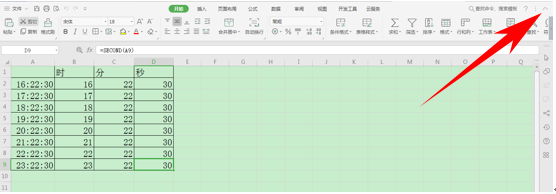
单击后,我们看到工具栏就已经隐藏起来了。
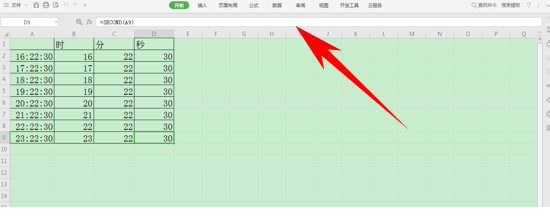
那么,如果想要再次显示出工具栏,除了再次单击箭头之外,还可以双击工具栏标题,比如开始、插入,双击后工具栏就显示出来了。
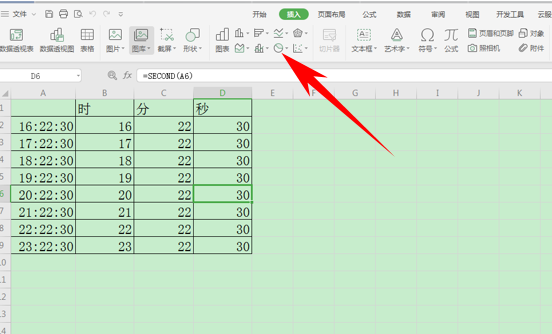
那么,在WPS表格与Excel表格当中,显示和隐藏工具栏的方法,是不是非常简单呢,你学会了吗?
 下载文档
下载文档

选择支付方式:
 微信支付
微信支付付款成功后即可下载
如有疑问请关注微信公众号ggq_bm后咨询客服